Upravljanje preizkusnih okolij
Preizkusno okolje je vsako neprodukcijsko okolje storitve Microsoft Dataverse. Preizkusno okolje je mesto za varno razvijanje in preskušanje sprememb v aplikaciji z nizko stopnjo tveganja, saj je ločeno od produkcije.
Ogled preizkusnih okolij
Upravljajte svoja preizkusna okolja v skrbniškem središču za Power Platform.
Pojdite na https://admin.powerplatform.microsoft.com/ in se vpišite s poverilnicami skrbnika okolja ali skrbnika sistema.
Odprite stran Okolja. Izberite zavihek Vrsta za razvrstitev po vrsti okolja.
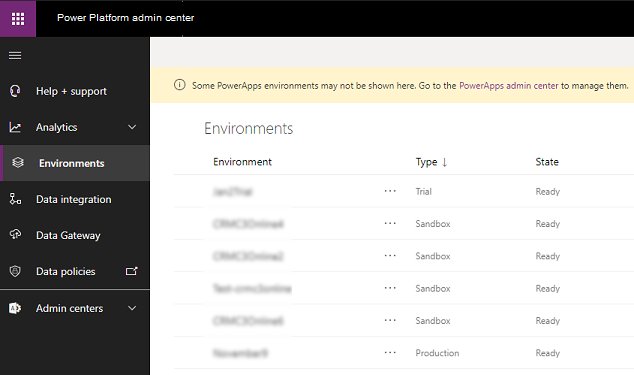
Ustvarjanje preizkusnega okolja
Glejte Ustvarjanje in upravljanje okolij v skrbniškem središču Power Platform.
Sprememba produkcijskega okolja v preizkusno okolje
Prijavite se v Power Platform skrbniško središče na https://admin.powerplatform.microsoft.com kot skrbnik (Service admin ali pooblaščeni skrbnik).
Izberite Okolja v meniju na levi strani in nato izberite produkcijsko okolje.
Izberite Uredi.
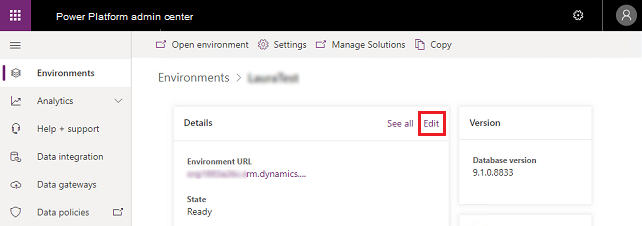
V razdelku Vrsta izberite vrsto preizkusnega okolja.
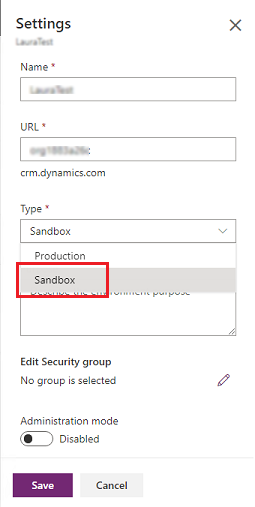
Izberite možnost Shrani.
Ponastavitev preizkusnega okolja
Ponastavite preizkusno okolje, da ga izbrišete in znova omogočite. Razmislite o ponastavitvi, kadar želite:
- Ustvarjanje novega projekta
- Sprostitev prostora za shranjevanje
- Odstranjevanje okolja, ki vsebuje osebne podatke
Pomembno
- Ponastaviti je mogoče le preizkusna okolja.
- Ponastavitev bo trajno izbrisala komponente okolja, kot so aplikacije s platnom, poteki, povezovalniki po meri in povezave.
Primer scenarija
Kristjan si ogleduje shrambo, ki so ga porabila različna okolja Contoso. Thomas postaja zaskrbljen, da jim bo zmanjkalo prostora v enem od njihovih proizvodnih okolij. Thomas prav tako želi sprostiti nekaj prostora, da bi proizvodnemu okolju dal nekaj dodatnega prostora za shranjevanje. Thomas je bil tudi obveščen, da ima pravni oddelek politiko hrambe v zvezi z uporabo proizvodnih podatkov v testnih okoljih.
Po pogovoru z Elizo, Kristjan ponastavi celotno preizkusno okolje v prodajnem oddelku. Okolje je bilo obnovljeno na tovarniške nastavitve. Zdaj je pripravljeno za prihodnjo uporabo kot preizkusno okolje za prihodnji projekt.
Ponastavitev okolja
Odprite skrbniško središče za Power Platform in se vpišite s poverilnicami skrbnika okolja ali skrbnika sistema.
Izberite Okolja v meniju na levi strani in nato izberite okolje, ki ga želite ponastaviti.
V zgornji menijski vrstici izberite Ponastavi.
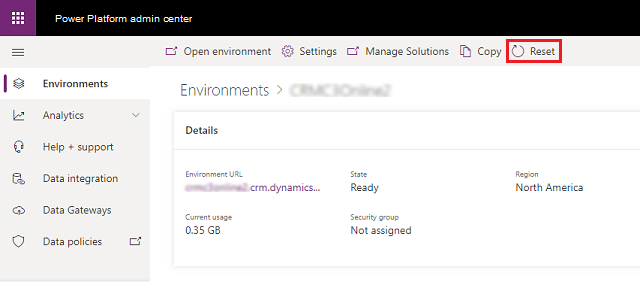
Na strani Ponastavitev okolja po potrebi prilagodite nastavitve okolja in se zavedajte naslednjih posledic:
Opozorilo
- Preizkusno okolje bo izbrisano in ponastavljeno na tovarniške nastavitve. Ne boste mogli obnoviti podatkov, ki so bili prej v okolju.
- Ko ponastavite okolje, bo uporabljena varnostna skupina, navedena na strani Ponastavitev okolja. Če med ponastavitvijo ne določite varnostne skupine, po končani ponastavitvi okolju ne bo dodeljena nobena varnostna skupina. Vse obstoječe varnostne skupine, ki so bile konfigurirane pred ponastavitvijo, v okolju ne bodo več uporabljene. Več informacij: Nadzor uporabniškega dostopa do okolij: varnostne skupine in licence
Izberite Ponastavi in nato Potrdi, da ponastavite izbrano okolje.
Začne se postopek ponastavitve.
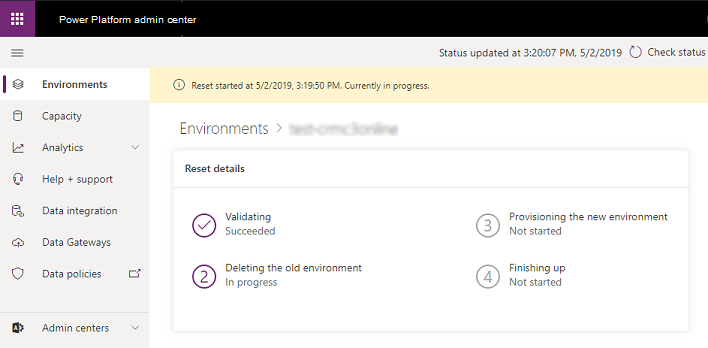
Skrbniški način
Ko za preizkusno okolje omogočite skrbniški način, se lahko v ta primerek vpišejo le uporabniki z varnostnimi vlogami skrbnika sistema ali prilagojevalca sistema .
Skrbniški način je uporaben, ko želite spremeniti delovanje in ne želite, da redni uporabniki ovirajo vaše delo in obratno.
opomba,
Prilagojevalci sistema se bodo morali prijaviti v okolje neposredno prek URL-ja, saj okolje v skrbniškem načinu ne bo prikazano prilagojevalcem sistema na strani Okolja skrbniškega centra Power Platform.
Glejte Skrbniški način.